使用过演示文稿的朋友们都知道,常常会在幻灯片的内容上使用超链接可以快速翻到需要的那一页幻灯片。下面小编就来告诉大家如何在WPS演示中使用超链接的命令,一起来看看吧。新建默认模板wps演示文稿,内容版式为空白版式。单击在线素材中的目录项,单击目录选项卡,选中其中一种目录,右击选择快捷菜单中的“插入&rd......
WPS word表格如何设置日期格式
WPS教程
2021-10-08 10:12:12
通常情况下我们会习惯于在Excel中进行表格数据的录入与整理,那么在Word中插入表格进行数据录入时应当如何设置日期格式呢?今天我们一起来学习下如何操作吧。
第一步,打开文档后在菜单栏中选择【插入】-【表格】,选择需要插入表格的行列数:
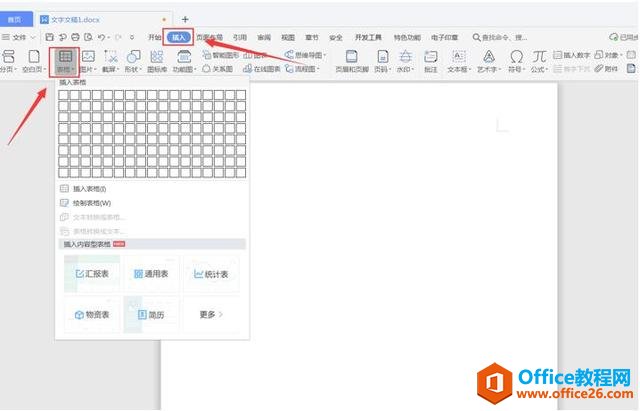
第二步,在表格中输入日期,我们需要将此日期转化为年月日的格式:
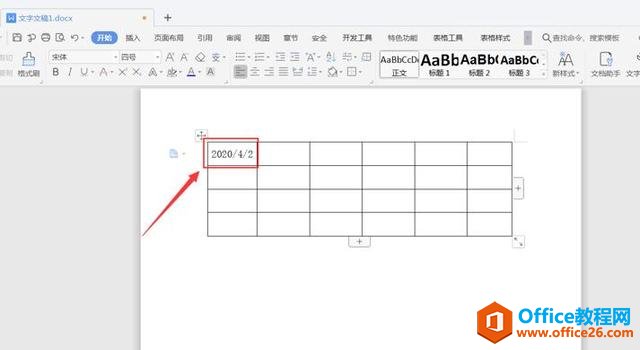
第三步,选取单元格内的日期后点击菜单栏中的【插入】-【日期】:
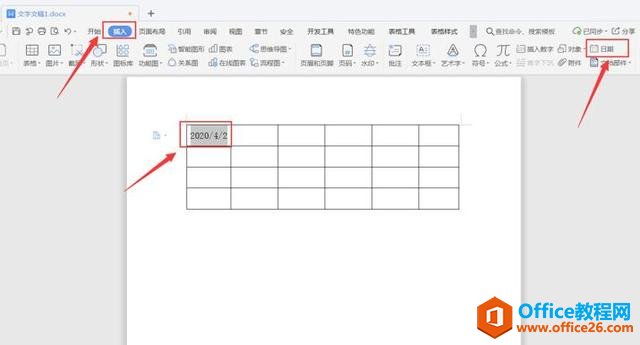
第四步,在对话框中选择需要转化的日期格式后点击【确定】即可:
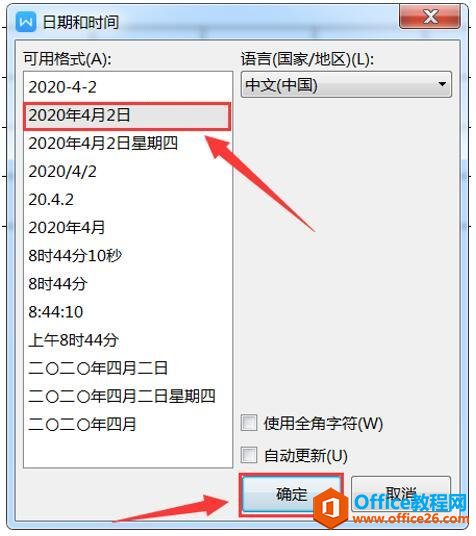
至此,Word 表格中设置日期格式的操作就已经完成了,可用的日期格式选择性也比较多,根据需要选择日期格式即可一键转化了哦!
标签: word设置日期格式
上一篇:WPS Excel如何添加照片提示 下一篇:WPS Excel如何自动隐藏乱码
相关文章





